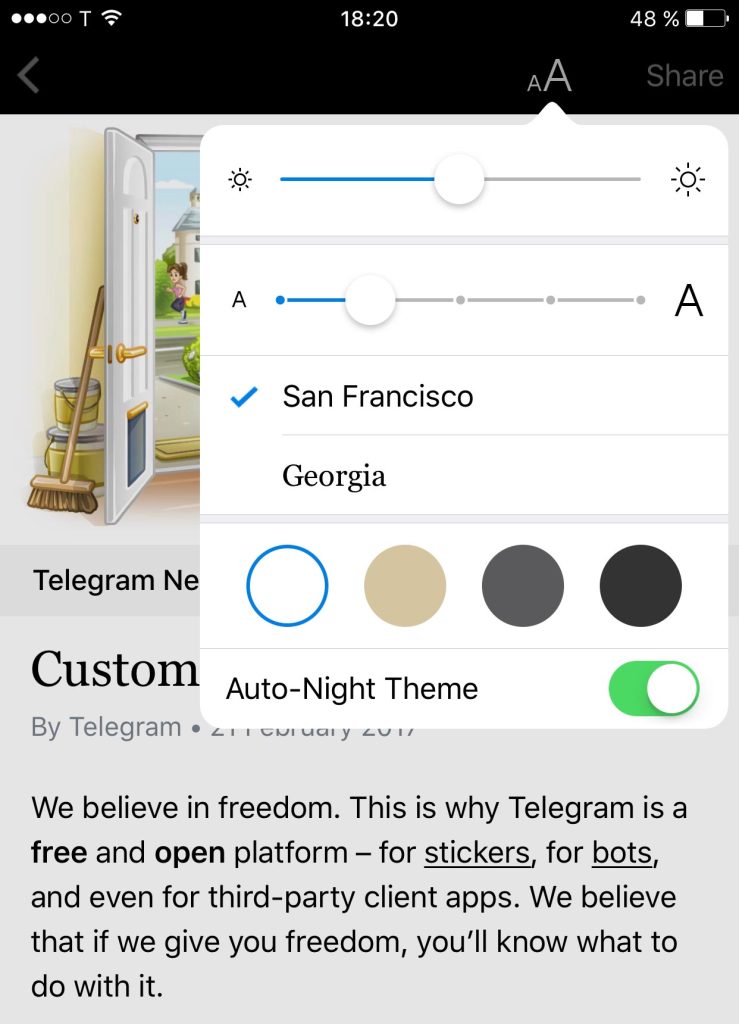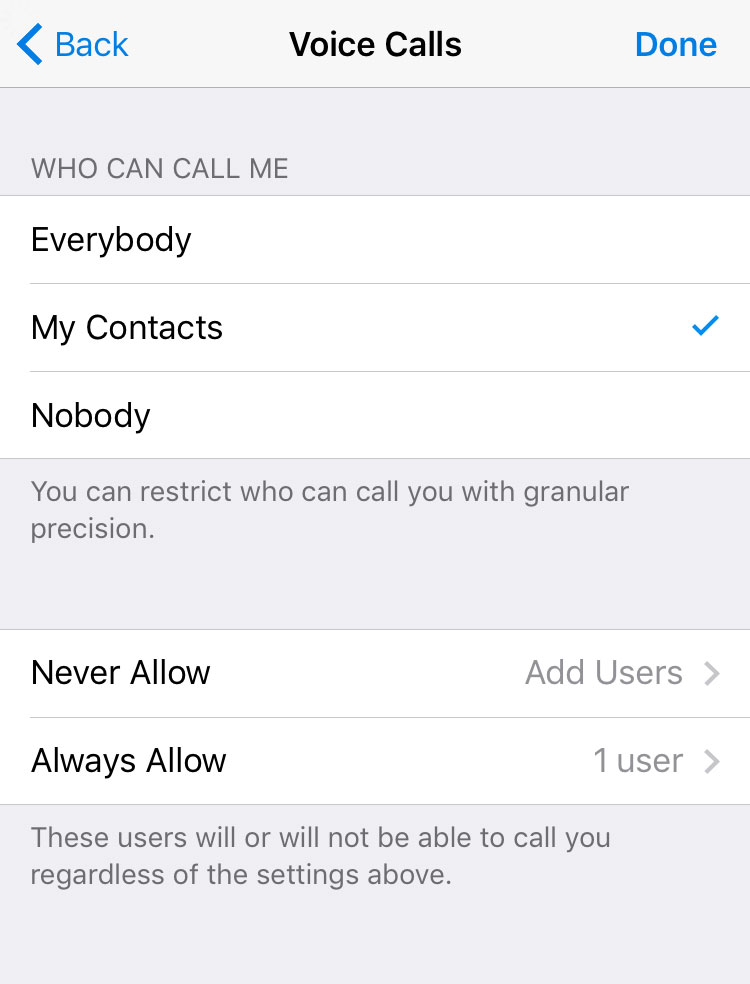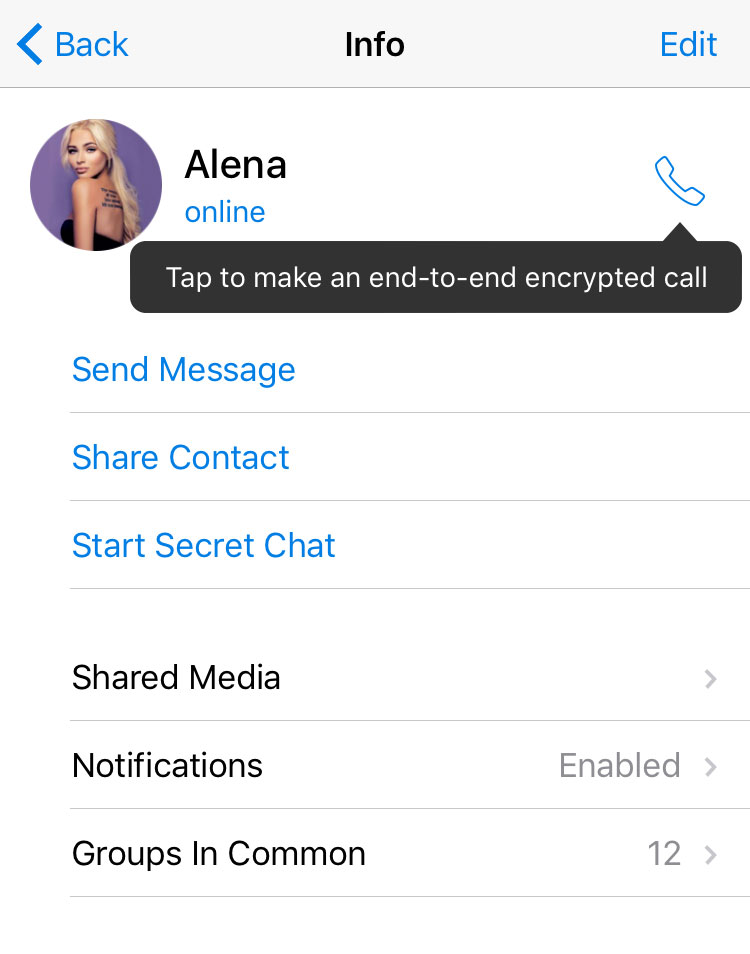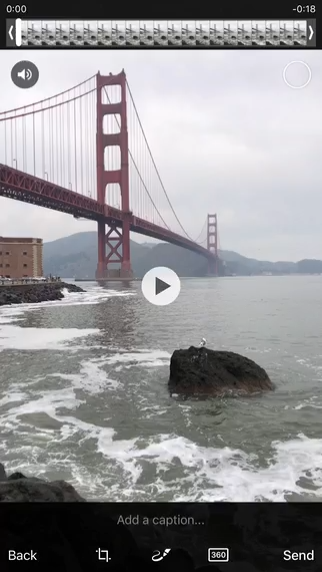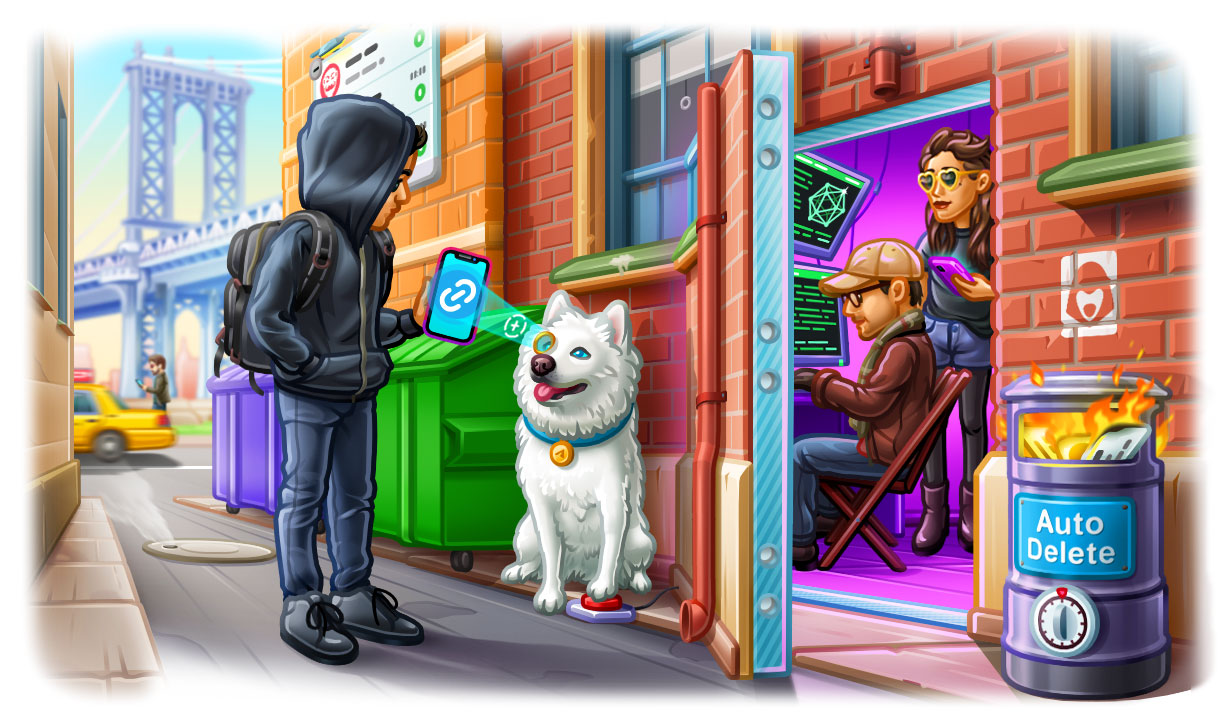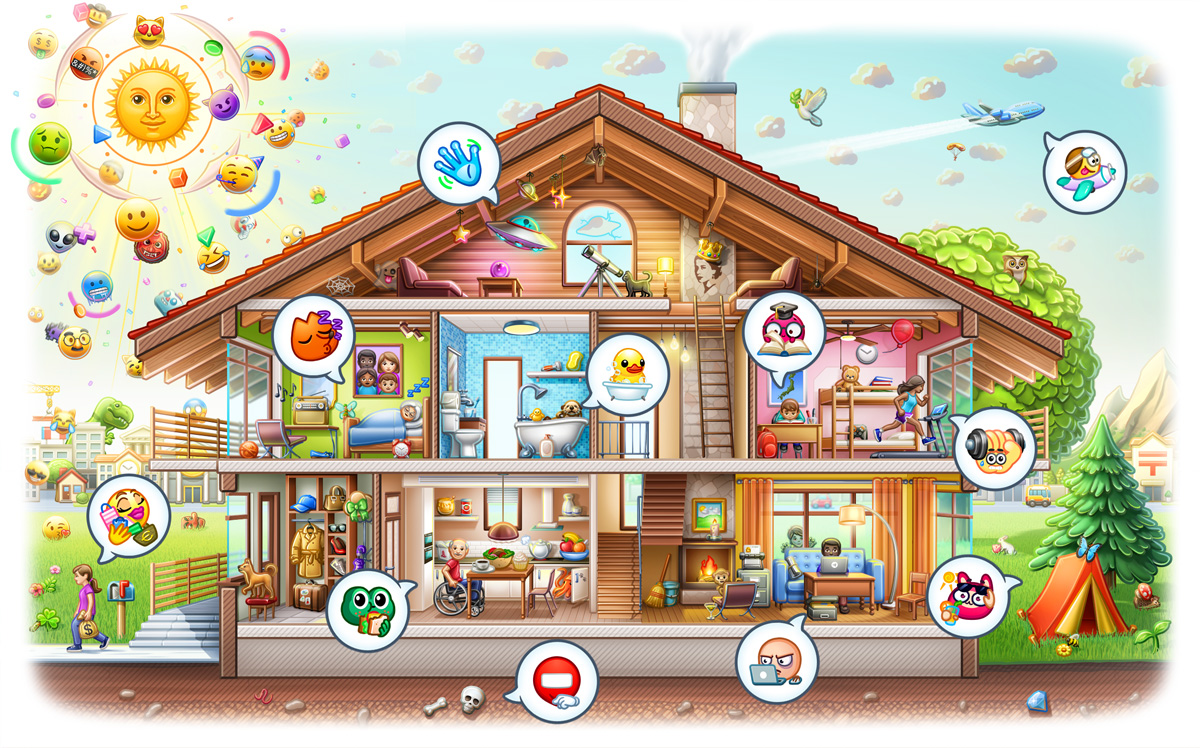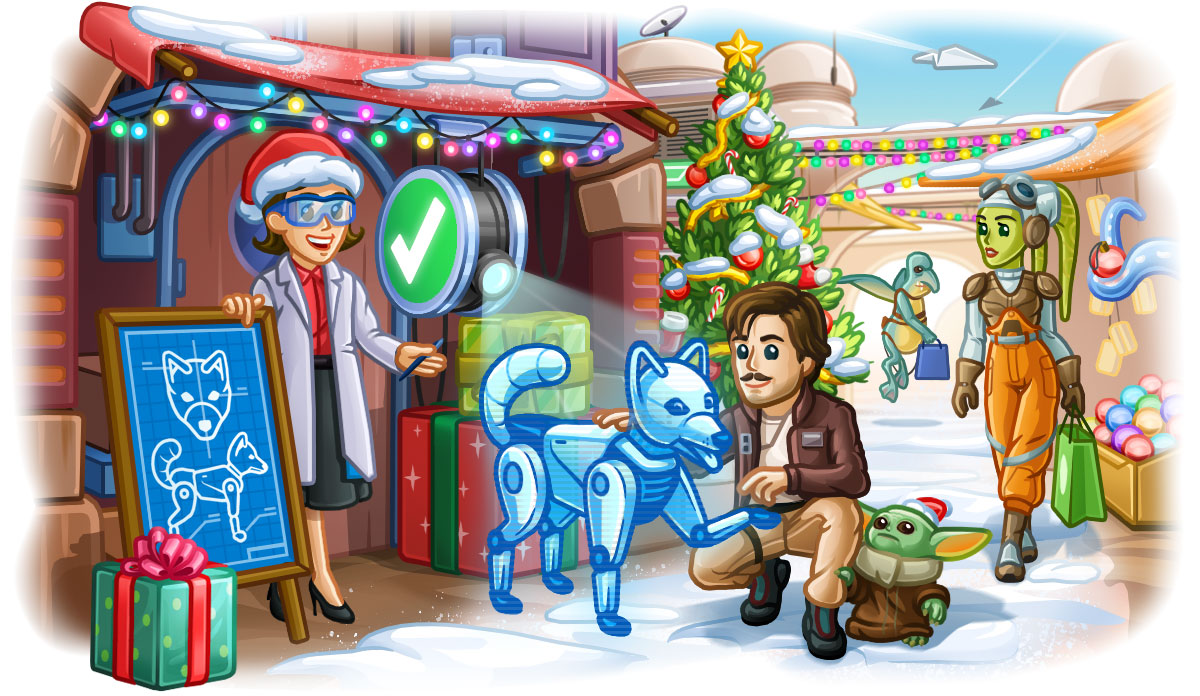Telegram验证码发送到其他设备端怎么办?

当Telegram验证码发送到其他设备时,可以通过检查所有已登录的设备来查找验证码。如果无法找到,可以选择发送备用验证码,通过SMS或语音电话接收,以确保能够完成登录验证并继续使用Telegram账户。
了解验证码发送机制
了解Telegram验证码的发送机制有助于识别问题并采取适当的解决方法。Telegram的验证码发送机制设计用于确保账户的安全和便捷访问。
验证码发送的工作原理
Telegram验证码用于验证用户身份,以确保账户的安全:
- 发送渠道:Telegram的验证码可以通过应用内通知、短信(SMS)或语音电话发送到用户注册的手机号或已登录的设备。
- 安全机制:验证码是一次性密码,通常在一段时间后失效,以防止未经授权的访问。
- 验证过程:用户在新设备上登录时,需要输入接收到的验证码,以验证其身份并完成登录过程。
验证码的发送流程如下:
- 初次请求:用户在新设备上输入注册手机号并请求验证码。
- 验证码生成:Telegram服务器生成一次性验证码并发送至用户的设备。
- 输入验证:用户收到验证码后,在登录界面输入该验证码完成验证。
- 验证通过:验证通过后,用户即可在新设备上访问Telegram账户。
验证码可能发送到的设备
Telegram的验证码可能发送到多个设备,确保用户能顺利完成身份验证:
- 主设备:通常,验证码会发送到用户已登录的主设备上,通过应用内通知的形式发送。这是最常见的验证码接收方式。
- 关联设备:如果用户在多个设备上登录了Telegram,验证码可能发送到这些设备上的任意一个。例如,用户在手机和平板电脑上都登录了Telegram,验证码可能发送到任一设备。
- 注册手机号:如果用户未在其他设备上登录,验证码会通过短信或语音电话发送到用户的注册手机号。这种方式确保即使没有其他设备,用户也能接收验证码。
- 备用设备:在某些情况下,用户可能设置了备用联系方式,验证码也可能发送到这些备用设备上。例如,如果用户设置了备用电话号码,验证码可能发送到该号码。
检查主设备的通知
确保主设备能接收到Telegram的通知是解决验证码问题的重要步骤。如果主设备未能接收通知,验证码可能会被遗漏。
如何确保主设备接收通知
为确保主设备能够接收到Telegram的通知,用户可以采取以下措施:
- 开启通知权限:在设备设置中,确保Telegram的通知权限已启用,允许其发送通知。
- 打开设备的“设置”菜单,进入“应用管理”或“通知”设置。
- 找到并选择纸飞机官网应用,确保通知权限已开启,包括锁屏通知、弹出通知等。
- 检查通知设置:进入Telegram应用,检查“设置” -> “通知和声音”选项,确保通知设置未被禁用。
- 打开Telegram应用,点击左上角的菜单图标,进入“设置”。
- 选择“通知和声音”,确保所有通知选项(如消息通知、群组通知、频道通知等)均已开启。
- 确保网络连接:确保主设备处于良好的网络连接状态,通知依赖于网络连接的正常工作。
- 检查Wi-Fi或移动数据连接,确保信号强度良好。
- 如果网络连接不稳定,尝试切换网络或重启路由器。
- 更新应用:确保Telegram应用已更新至最新版本,旧版本可能存在通知问题。
- 打开Google Play商店,搜索Telegram,检查是否有更新可用。
- 如果有更新,点击“更新”按钮,下载并安装最新版本。
检查主设备的消息设置
主设备的消息设置也可能影响通知的接收:
- 检查免打扰模式:确保设备未开启免打扰模式,因为这会阻止所有通知的显示。
- 打开设备的“设置”菜单,进入“声音和通知”或“通知”选项。
- 确认“免打扰”模式未开启,或在“免打扰”模式下允许Telegram发送通知。
- 应用内通知设置:在Telegram的“通知和声音”设置中,确保消息通知、呼叫通知等所有通知选项都已开启。
- 打开Telegram应用,进入“设置” -> “通知和声音”。
- 确认所有通知选项均已开启,包括“消息通知”、“呼叫通知”、“频道通知”等。
- 系统通知设置:在设备的系统设置中,检查Telegram的通知权限,确保允许所有类型的通知(如锁屏通知、横幅通知等)。
- 打开设备的“设置”菜单,进入“应用管理”或“通知”设置。
- 找到并选择Telegram应用,确保所有通知权限均已开启,包括“锁屏通知”、“横幅通知”等。
同步和关联设备
确保Telegram在多个设备间的同步和关联有助于接收验证码,特别是在使用多个设备时。
如何同步Telegram账户
同步Telegram账户可以确保在所有设备上接收到通知和验证码:
- 登录同一账户:确保在所有设备上使用同一Telegram账户登录,以保持同步。
- 在新设备上打开Telegram应用,输入您的电话号码并点击“下一步”。
- 输入发送到主设备或通过SMS接收到的验证码,以完成登录。
- 保持设备在线:确保所有设备均保持在线状态,以接收来自Telegram的同步消息和通知。
- 检查所有设备的网络连接,确保Wi-Fi或移动数据连接正常。
- 使用云同步:Telegram使用云同步,确保所有消息和通知在各设备间保持一致。
- 无需手动同步,Telegram会自动同步所有登录设备上的消息和通知。
如何添加或移除关联设备
管理关联设备有助于确保验证码和通知发送到正确的设备:
- 添加新设备:
- 在新设备上下载并安装Telegram应用。
- 打开应用,输入您的电话号码并点击“下一步”。
- 输入发送到主设备或通过SMS接收到的验证码,以完成登录。
- 新设备将自动与您的Telegram账户同步,所有消息和通知将自动同步到新设备。
- 移除关联设备:
- 打开Telegram应用,进入“设置”菜单。
- 点击“隐私与安全”,然后选择“活动会话”。
- 在“活动会话”列表中查看当前所有登录设备的会话。
- 选择要移除的设备会话,点击“终止会话”以移除该设备的关联。
- 被移除的设备将不再接收来自您的Telegram账户的消息和通知。
使用备用验证码选项
当无法通过主设备接收到Telegram验证码时,使用备用验证码选项可以帮助用户完成登录和验证过程。备用选项包括通过SMS或语音电话接收验证码。
请求发送备用验证码
如果无法通过常规方式接收验证码,可以请求发送备用验证码:
- 使用应用内选项:在登录界面请求发送备用验证码。
- 打开Telegram应用,在输入电话号码后,点击“下一步”。
- 如果未收到验证码,在登录界面点击“重新发送验证码”或“发送备用验证码”选项。
- 系统将尝试通过其他途径发送验证码,如短信或语音电话。
- 等待一段时间:在初次请求验证码后,稍等片刻再请求发送备用验证码。
- 等待几分钟,确保初次发送的验证码没有延迟到达。
- 如果仍未收到,可以再次请求发送备用验证码。
通过SMS或语音接收验证码
通过SMS或语音电话接收验证码是常见的备用验证方式:
- 接收SMS验证码:
- 确保手机信号良好,等待接收来自Telegram的短信验证码。
- 检查手机的消息应用,查看是否收到含有验证码的短信。
- 输入收到的验证码完成登录验证。
- 接收语音验证码:
- 在登录界面选择“语音验证码”选项。
- 确保手机处于正常接听状态,等待接听来自Telegram的语音电话。
- 接听电话,记下语音播报的验证码。
- 输入语音验证码完成登录验证。
解决设备间的同步问题
设备间的同步问题可能导致Telegram在不同设备上出现消息延迟或缺失。通过检查同步设置和确保设备时间和日期一致,可以有效解决这些问题。
检查设备同步设置
检查并调整设备的同步设置,确保Telegram在所有设备上保持同步:
- 确保账户登录一致:确认在所有设备上登录的是同一个Telegram账户。
- 打开Telegram应用,进入“设置”,查看账户信息。
- 确保所有设备上使用相同的电话号码和账户。
- 启用后台数据同步:确保设备允许Telegram在后台运行和同步数据。
- 在设备的“设置”中,选择“应用管理”或“应用”选项。
- 找到Telegram应用,确保启用了“后台数据使用”或“允许后台活动”。
- 检查电池优化设置:电池优化设置可能限制应用的后台活动,影响同步。
- 进入设备的“设置” -> “电池” -> “电池优化”。
- 找到Telegram应用,将其设置为“未优化”或“允许后台活动”。
- 更新应用版本:确保所有设备上的Telegram应用都是最新版本。
- 打开Google Play商店或App Store,检查是否有更新可用。
- 如果有更新,点击“更新”按钮,安装最新版本。
确保设备时间和日期一致
设备时间和日期不一致可能导致同步问题,确保所有设备的时间和日期设置正确:
- 启用自动时间和日期设置:在设备的时间和日期设置中,启用自动更新时间。
- 打开设备的“设置” -> “系统” -> “日期和时间”。
- 启用“自动日期和时间”和“自动时区”选项。
- 手动调整时间和日期:如果自动设置不可用,手动调整时间和日期。
- 打开设备的“设置” -> “系统” -> “日期和时间”。
- 关闭“自动日期和时间”选项,手动设置正确的时间和日期。
- 确保时区设置正确,与实际位置一致。
- 同步时间服务器:确保设备时间与互联网时间服务器同步,以确保准确性。
- 进入设备的“设置” -> “系统” -> “日期和时间”。
- 启用“自动日期和时间”选项,确保设备从互联网时间服务器获取时间。
更新和保护账户信息
确保账户信息的最新和安全是保护Telegram账户免受未经授权访问的关键。定期更新联系方式和采取安全措施可以提高账户的安全性。
如何更新联系方式
更新联系方式可以确保您不会错过重要的通知和验证码:
- 更改电话号码:
- 打开Telegram应用,进入“设置”菜单。
- 点击您的电话号码,然后选择“更改号码”。
- 输入新的电话号码,并按照提示完成号码验证。
- 新号码验证成功后,所有Telegram数据和联系人将转移到新的电话号码上。
- 添加备用联系方式:
- 在“设置” -> “隐私与安全”中,查看是否可以添加备用联系方式。
- 一些情况下,可以添加电子邮件或备用电话号码作为紧急联系信息。
- 确认联系方式:
- 定期检查并确认Telegram账户中的联系方式是否正确。
- 进入“设置” -> “账户信息”,查看并确认当前的电话号码和任何备用联系方式是否正确。
如何保护账户免受未经授权的访问
采取多种安全措施可以有效保护Telegram账户免受未经授权的访问:
- 启用两步验证:
- 打开Telegram应用,进入“设置” -> “隐私与安全”。
- 选择“两步验证”,设置一个额外的密码,确保只有您能访问账户。
- 输入并确认密码,然后添加一个恢复电子邮件地址,以防忘记密码。
- 使用强密码:
- 确保两步验证密码强度高,包含字母、数字和特殊字符。
- 避免使用容易猜测的密码,如生日或常见单词。
- 监控登录活动:
- 进入“设置” -> “隐私与安全” -> “活动会话”。
- 查看所有活跃的登录会话,确保只有您授权的设备在使用账户。
- 如发现异常设备,立即终止该会话。
- 设置账户恢复选项:
- 确保添加了账户恢复选项,如恢复电子邮件地址和备用电话号码。
- 在账户安全设置中,查看并更新这些恢复选项。
- 保持应用更新:
- 定期更新Telegram应用,以确保您使用的是最新的安全版本。
- 打开Google Play商店或App Store,检查是否有可用更新,点击“更新”按钮。
- 谨防钓鱼攻击:
- 不要点击不明链接或下载不明文件,这可能包含恶意软件。
- 任何要求您提供密码或验证码的链接或消息都应谨慎对待,确认其合法性。
联系Telegram客服支持
当遇到无法自行解决的问题时,联系Telegram客服支持可以帮助快速找到解决方案。正确的联系方法和详细的问题描述可以提高问题解决的效率。
如何联系Telegram客服
联系Telegram客服的主要方法包括:
- 通过应用内反馈:
- 在Telegram应用中,点击左上角的菜单图标,进入“设置”。
- 选择“帮助”或“Ask a Question”,进入Telegram支持聊天。
- 描述问题并发送,等待客服团队的回复。
- 访问Telegram支持页面:
- 打开浏览器,访问Telegram的官方支持页面(https://telegram.org/support)。
- 查找相关的帮助文档,或填写反馈表单,提交问题和请求帮助。
- 通过电子邮件:
- 发送电子邮件至Telegram的官方支持邮箱(support@telegram.org)。
- 在邮件中详细描述遇到的问题,并附上相关信息和截图。
- 社交媒体:
- 通过Telegram的官方社交媒体账号(如Twitter或Facebook)发送消息请求帮助,有时也能获得响应。
提供详细的账户信息和问题描述
向Telegram客服提供详细的问题描述有助于快速解决问题。以下是描述问题时应包含的信息:
- 账户信息:
- 提供与问题相关的Telegram账户信息,如注册的电话号码和用户名。
- 例如:“我的电话号码是+8613800138000,用户名是@username。”
- 问题概述:
- 简要概述遇到的问题,如“无法接收验证码”或“账号被封禁”。
- 例如:“我无法在新设备上接收验证码。”
- 详细描述:
- 详细描述问题的具体情况,包括何时开始出现问题、尝试过的解决方法、任何相关的错误信息或通知。
- 例如:“问题从昨天开始出现。我尝试了重新启动设备和重新安装应用,但仍未收到验证码。”
- 截图或视频:
- 如果可能,附上相关的截图或视频,展示具体的错误提示或异常情况,以便客服更直观地了解问题。
- 例如:“附上了无法接收验证码的错误提示截图。”
- 设备和网络信息:
- 说明使用的设备型号、操作系统版本、网络类型(如Wi-Fi或移动数据),以及是否使用了VPN等辅助工具。
- 例如:“我使用的是iPhone 12,iOS 15.2,连接Wi-Fi网络,未使用VPN。”
- 联系方式:
- 提供备用联系方式,如电子邮件地址或备用电话号码,方便客服在需要时与您进一步联系。
- 例如:“您可以通过邮件联系我,邮箱地址是example@example.com。”